
如果您有一些DVD收藏,并尝试将它们放到计算机上以更好地保存,则可能需要一个好的DVD翻录软件。 并且,如果您想在计算机上使用QuickTime播放器或其他便携式设备观看这些电影,则最好将这些DVD电影转换为MOV文件格式。
在本文中,我们将向您介绍简单的方法 将DVD转换为MOV 最好的DVD开膛手,无论您使用的是Windows PC还是Mac。
DVD转换 是最快的DVD翻录软件,可以轻松将DVD光盘转换为Windows或Mac上的MOV,MP4,H.265,HEVC,MKV,AVI,WMV,MPEG等视频文件格式,而不会造成质量损失。
只需下载最佳的DVD到MOV转换器,然后按照以下指南轻松地将DVD转换为MOV文件格式,无论您使用的是Windows PC还是Mac。
导入DVD光盘
根据您的计算机系统安装相应版本的DVD翻录软件,然后在计算机上打开它。 单击程序顶部菜单上的“加载光盘”以加载您喜欢的DVD电影。 当然,您也可以使用此DVD到MOV转换器来翻录DVD文件夹和ISO文件。
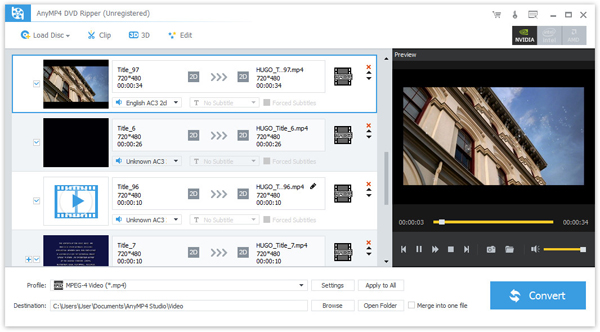
选择MOV作为输出格式
装入DVD后,您可以在文件列表中看到DVD信息,例如标题,字幕,持续时间等。 单击主界面左下方的“配置文件”下拉列表,然后在“常规视频”类别下选择“ MOV”格式作为输出格式。
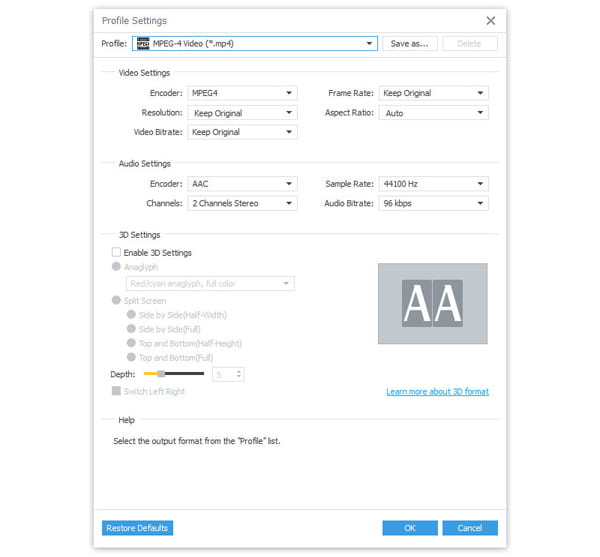
此外,您还可以选择翻录特定设备(例如iPad,iPhone,Apple TV,PS4,Xbox One等)兼容文件格式的DVD。 例如,您可以在Apple iPhone配置文件类别下找到iPhone兼容的MOV视频格式。
编辑DVD电影(可选)
在将DVD电影翻录到MOV之前,您还可以根据需要编辑DVD电影。
您可以顺时针旋转90或逆时针旋转90 DVD电影,或垂直或水平翻转它。
此外,您还可以将DVD电影转换为3D MOV视频或裁剪DVD电影以摆脱信箱。 此外,这种内置的DVD电影编辑功能还可以让您调整视频亮度,对比度,饱和度,色相和音频音量。 您还可以在视频中添加带有文本或图像的水印以标记自己。 剪辑功能使您可以将一长段视频剪切为多个部分,然后将其合并为一个长文件。
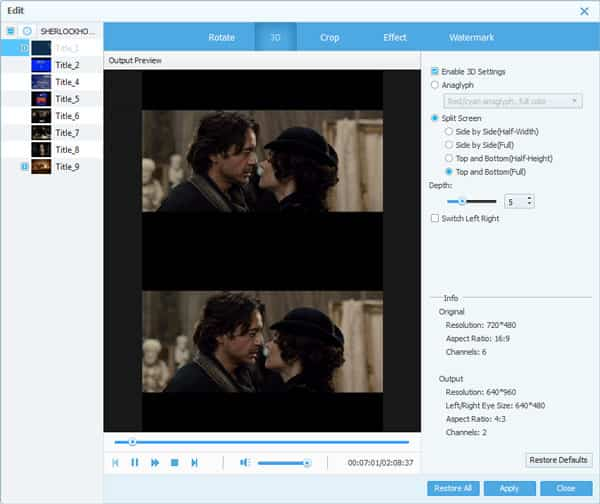
开始将DVD转换为MOV
设置输出格式后,还可以单击“浏览”以选择目标文件夹以保存MOV文件。 然后,单击窗口右下方的“转换”按钮,开始将DVD转换为MOV。
将弹出进度窗口,让您知道转换过程的时间。 完成后,您可以在提醒窗口中单击“打开”按钮以找到位于目标.mov文件的文件夹。
现在,您可以使用QuickTime或其他媒体播放器在Windows计算机或Mac上欣赏DVD电影。 或者,您也可以在iPhone,iPad等便携式设备上直接播放这些MOV视频文件。如果您同意这是将DVD光盘转换为MOV格式的简便方法,请立即与您的家人和朋友分享!